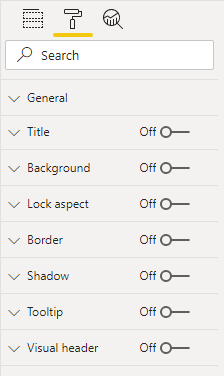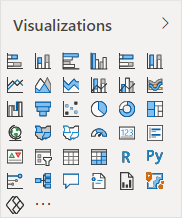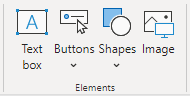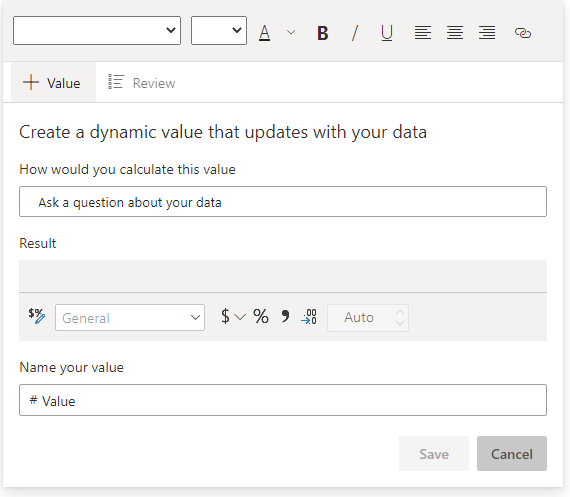보고서 개체
보고서 개체는 각 보고서 페이지에 배치되며 다음을 포함합니다.
시각적 개체 - 의미 체계 모델 데이터의 시각화입니다.
요소 - 시각적인 효과를 제공하지만 의미 체계 모델 데이터는 사용하지 않습니다.
모든 보고서 개체에는 몇 가지 공통된 속성이 있으며, 이 속성은 서식 옵션의 여러 섹션에서 설정할 수 있습니다. 일반적으로 적용되는 설정에는 일반 속성(위치, 크기 및 대체 텍스트), 제목, 배경, 테두리 및 그림자가 포함됩니다.
시각적 개체
시각적 개체는 의미 체계 모델 데이터의 시각화입니다. Power BI는 기본적으로 제공되고 모든 보고서에서 사용할 수 있는 30개 이상의 핵심 시각적 개체를 포함합니다. 시각화 창의 첫 번째 섹션에서는 핵심 시각적 개체에 액세스할 수 있습니다.
팁
필드 창에서 시각적 개체 아이콘이 나타내는 내용을 알아보려면 커서를 가져가 도구 설명의 시각적 개체 유형을 표시합니다.
사용자 지정 시각적 개체를 사용하여 핵심 시각적 개체를 확장할 수도 있습니다. 사용자 지정 시각적 개체는 Microsoft AppSource(Microsoft Office 365, Microsoft Dynamics 365, Power BI, 개별 Microsoft Azure 웹앱 등의 비즈니스 애플리케이션용 앱 스토어)에서 가져오거나 .pbviz 파일로 업로드됩니다.
다음 일반적인 방법을 사용하여 시각적 개체를 추가하고 구성할 수 있습니다.
시각화 창에서 시각적 개체 유형을 선택하고 페이지에 배치하고 크기를 조정합니다.
의미 체계 모델 필드를 매핑하여 시각적 개체를 채웁니다. 각 시각적 개체에는 하나 이상의 웰이 있습니다. 웰의 수와 유형은 시각적 개체마다 다릅니다. 슬라이서와 같은 일부 시각적 개체에는 단일 웰이 있지만 웰을 여러 개 포함하는 시각적 개체도 있습니다.
필요에 따라 시각적 개체 수준 필터를 적용합니다.
필드 매핑을 수정하거나, 필드 이름을 바꾸거나, 요약 동작을 수정하거나(또는 요약을 제한), 데이터가 없는 항목 표시 옵션을 사용하도록 설정합니다.
필요에 따라 정렬 필드와 정렬 방향(오름차순 또는 내림차순)을 수정합니다.
필요에 따라 서식 옵션을 적용하여 원하는 결과와 스타일을 생성합니다.
선택적으로(지원되는 경우) 분석 옵션을 사용하여 최소 줄 수 또는 최대 줄 수와 같은 지원 데이터를 오버레이하거나 변칙 검색 및 예측과 같은 AI(인공 지능) 결과를 오버레이합니다.
참고
2-4단계는 데이터 필터링, 그룹화 및 요약에 관련된 분석 쿼리를 정의합니다.
이 일반적인 방법을 좀 더 잘 이해하려면 보고서 시각적 개체를 구성하는 방법을 보여 주는 다음 비디오를 시청하세요.
이 모듈에서 각 시각적 개체에 대해 자세히 설명하지는 않습니다. 다음 단원에서 시각적 개체는 시각적 개체를 사용해야 하는 경우와 그렇지 않은 경우에 대한 지침과 함께 시각화 요구 사항으로 그룹화됩니다.
팁
핵심 시각적 개체에 대한 전체 목록 및 설명은 Power BI의 시각화 유형을 참조하세요.
또한 이 모듈에서 각 시각적 형식 또는 분석 옵션을 설명하지는 않습니다.
팁
Power BI 시각적 개체의 서식을 지정하는 방법에 대한 자세한 내용은 실험을 통해 확인하는 것이 좋습니다. 서식 옵션에는 범위를 좁히고 특정 설정을 찾는 데 사용할 수 있는 검색 상자가 포함되어 있습니다. 설정이 수행하는 작업을 알아보려면 구성한 후 결과를 확인합니다. 예상되는 결과가 생성되지 않으면 Ctrl+Z 바로 가기 키를 눌러 원래 설정으로 되돌립니다.
요소
요소는 시각적 효과를 제공하지만 의미 체계 모델 데이터는 사용하지 않습니다(한 가지 예외 나중에 설명).
필터에는 다음 네 가지 유형이 있습니다.
텍스트 상자 - 제목과 같은 서식 있는 텍스트를 보고서 페이지에 추가합니다. 글꼴 형식 및 글꼴 크기를 선택적으로 적용하고 색, 스타일 지정(굵게, 기울임꼴 또는 밑줄) 및 단락 맞춤(오른쪽, 가운데 또는 왼쪽)을 설정할 수 있습니다. 하이퍼링크도 삽입할 수 있습니다.
단추 - 보고서 소비자가 앱의 경우와 동일한 방식으로 보고서와 상호 작용할 수 있도록 단추를 추가합니다. 단추는 이전 페이지로 돌아가거나 특정 페이지로 이동하거나, 페이지로 드릴스루하거나, 책갈피를 선택하거나, Q&A를 열거나, 기본 웹 브라우저에서 웹 URL을 여는 등의 다양한 작업을 수행할 수 있습니다.
모양 - 보고서에 장식으로 모양을 추가하거나 작업을 수행하기 위한 단추처럼 동작합니다. 기본 모양에서 화살표 및 하트 키까지 가능한 한 거의 모든 모양을 사용할 수 있습니다. 모양은 텍스트를 포함할 수 있으며 다양한 방법으로 서식을 지정하고 스타일을 지정할 수 있습니다.
이미지 - 회사 로고와 같은 이미지를 보고서 페이지에 업로드합니다. 지원되는 이미지 형식은 BMP, JPEG, GIF, TIFF 및 PNG입니다. 모양 요소와 마찬가지로 이미지는 작업을 수행하는 단추처럼 동작할 수 있습니다.
텍스트 상자는 보고서 의미 체계 모델에서 제공되는 동적 값을 텍스트 단락에 포함할 수 있기 때문에 언급할 가치가 있습니다. 페이지가 필터링되면 동적 값이 필터링됩니다. 기술적으로 텍스트 상자는 시각적 개체가 아닙니다. 그러나 이 경우에는 시각적 개체처럼 동작합니다. 텍스트 설명 및 인사이트를 사용하여 데이터를 자동으로 요약하는 스마트 설명 시각적 개체로도 사용할 수 있습니다.
디자인 타임에 텍스트 상자로 시작하거나 시각화 창에서 스마트 설명 시각적 개체를 추가할 수 있습니다. 어떻게 시작해도 최종 결과는 동일합니다. 그런 다음, Q&A를 통해 질문하여 동적 값을 추가할 수 있습니다. 또한 값의 서식을 지정할 수 있습니다.